HP COLOR LASERJET PRO M476DW, COLOR LASERJET PRO M476NW, LASERJET PRO M476DW User Manual

Color LaserJet Pro MFP M476
Manuel de l’utilisateur

HP Color LaserJet Pro MFP M476
Manuel de l'utilisateur
Copyright et licence
© 2014 Copyright Hewlett-Packard
Development Company, L.P.
Il est interdit de reproduire, adapter ou traduire ce manuel sans autorisation expresse par écrit, sauf dans les cas permis par les lois régissant les droits d'auteur.
Les informations contenues dans ce document sont susceptibles d'être modifiées sans préavis.
Les seules garanties des produits et services HP sont exposées dans les clauses expresses de garantie fournies avec les
produits ou services concernés. Le contenu de ce document ne constitue en aucun cas une garantie supplémentaire. HP ne peut être tenu responsable des éventuelles erreurs techniques ou éditoriales de ce document.
Edition 4/2014
Numéro de référence : CF385-90910
Crédits concernant les marques
Adobe®, Adobe Photoshop®, Acrobat® et PostScript® sont des marques de commerce d'Adobe Systems Incorporated.
Apple et le logo Apple sont des marques commerciales d'Apple Computer, Inc. aux Etats-Unis et dans d'autres pays/régions. iPod est une marque commerciale d'Apple Computer, Inc. L'utilisation du terme iPod est soumis à autorisation. Ne volez pas de musique.
Bluetooth est une marque détenue par son propriétaire et utilisée par Hewlett-Packard dans le cadre d'un contrat de licence.
Microsoft®, Windows®, Windows® XP et Windows Vista® sont des marques déposées de Microsoft Corporation aux Etats-Unis.
UNIX® est une marque déposée de The Open Group.

Sommaire
1 Présentation du produit ................................................................................................................................. |
1 |
Comparaison des produits ..................................................................................................................................... |
2 |
Vues du produit ...................................................................................................................................................... |
4 |
Vue de face du produit ........................................................................................................................ |
4 |
Vue arrière du produit ......................................................................................................................... |
5 |
Ports d'interface .................................................................................................................................. |
5 |
Panneau de commande ......................................................................................................................................... |
6 |
Disposition du panneau de commande ............................................................................................... |
6 |
Écran d'accueil du panneau de commande ......................................................................................... |
7 |
Configuration du produit et installation du logiciel .............................................................................................. |
9 |
2 Bacs à papier ............................................................................................................................................... |
11 |
Chargement du bac 1 (bac multifonction) .......................................................................................................... |
12 |
Chargement du bac 2 ou du bac 3 ....................................................................................................................... |
14 |
3 Pièces, consommables et accessoires ............................................................................................................ |
17 |
Commander des pièces, des accessoires et des consommables ....................................................................... |
18 |
Pièces et fournitures ........................................................................................................................................... |
18 |
Accessoires .......................................................................................................................................................... |
18 |
Remplacer les cartouches de toner .................................................................................................................... |
19 |
4 Impression .................................................................................................................................................. |
23 |
Tâches d'impression (Windows) .......................................................................................................................... |
24 |
Comment imprimer (Windows) ......................................................................................................... |
24 |
Imprimer automatiquement des deux côtés (Windows) .................................................................. |
26 |
Imprimer en manuel des deux côtés (Windows) .............................................................................. |
27 |
Imprimer plusieurs pages par feuille (Windows) .............................................................................. |
28 |
Sélectionner le type de papier (Windows) ........................................................................................ |
29 |
Tâches d'impression supplémentaires ............................................................................................. |
29 |
Imprimer des tâches (Mac OS X) .......................................................................................................................... |
30 |
Comment imprimer (Mac OS X) ......................................................................................................... |
30 |
FRWW |
iii |
Imprimer automatiquement des deux côtés (Mac OS X) .................................................................. |
30 |
Imprimer manuellement des deux côtés (Mac OS X) ........................................................................ |
30 |
Imprimer plusieurs pages par feuille (Mac OS X) .............................................................................. |
31 |
Sélectionner le type de papier (Mac OS X) ........................................................................................ |
31 |
Tâches d'impression supplémentaires ............................................................................................. |
31 |
Impression mobile ............................................................................................................................................... |
33 |
Impression directe sans fil et NFC HP ............................................................................................... |
33 |
HP ePrint via messagerie électronique ............................................................................................. |
34 |
Logiciel HP ePrint .............................................................................................................................. |
34 |
AirPrint ............................................................................................................................................... |
36 |
Utiliser l'impression directe par clé USB ............................................................................................................. |
37 |
5 Copie .......................................................................................................................................................... |
39 |
Réaliser une copie ................................................................................................................................................ |
40 |
Copie recto verso ................................................................................................................................................. |
41 |
Copier automatiquement en recto verso .......................................................................................... |
41 |
Copie recto verso manuelle .............................................................................................................. |
41 |
6 Numérisation .............................................................................................................................................. |
43 |
Numériser à l'aide du logiciel HP Scan (Windows) .............................................................................................. |
44 |
Numériser à l'aide du logiciel HP Scan (Mac OS X) .............................................................................................. |
45 |
Configurer la numérisation vers un e-mail ......................................................................................................... |
46 |
Introduction ....................................................................................................................................... |
46 |
Utilisation de l'Assistant de numérisation vers un e-mail (Windows) ............................................. |
46 |
Configuration de la fonction de numérisation vers la messagerie électronique à partir du |
|
serveur Web intégré HP (Windows) .................................................................................................. |
47 |
Configuration de la fonctionnalité Numériser vers la messagerie électronique sur un Mac .......... |
48 |
Configuration de la numérisation pour envoi vers le dossier réseau ................................................................. |
50 |
Introduction ....................................................................................................................................... |
50 |
Utilisation de l'Assistant de numérisation vers dossier réseau (Windows) ..................................... |
50 |
Configuration de la fonction de numérisation pour envoi vers un dossier réseau à partir du |
|
serveur Web intégré HP (Windows) .................................................................................................. |
50 |
Configuration de la fonctionnalité Numériser vers un dossier réseau sur un Mac .......................... |
51 |
Numériser vers e-mail ......................................................................................................................................... |
53 |
Numériser vers un dossier réseau ....................................................................................................................... |
54 |
Numériser vers une clé USB à mémoire flash ..................................................................................................... |
55 |
7 Télécopie .................................................................................................................................................... |
57 |
Configuration de l'envoi et de la réception de télécopies .................................................................................. |
58 |
Avant de commencer ........................................................................................................................ |
58 |
Etape 1 : Identifier le type de connexion de votre téléphone .......................................................... |
58 |
iv |
FRWW |
Etape 2 : Configurer le télécopieur ................................................................................................... |
59 |
Ligne téléphonique dédiée ............................................................................................. |
59 |
Ligne d'appels vocaux/de télécopies partagée .............................................................. |
60 |
Ligne d'appels vocaux/de télécopies partagée avec répondeur ................................... |
61 |
Etape 3 : Configurer l'heure, la date et l'en-tête de télécopie ......................................................... |
63 |
Assistant de configuration du télécopieur HP ................................................................ |
63 |
Panneau de commande du produit ................................................................................ |
64 |
HP Device Toolbox .......................................................................................................... |
64 |
Serveur EWS HP .............................................................................................................. |
64 |
Etape 4 : Effectuer un test de télécopie ........................................................................................... |
65 |
Envoyer une télécopie ......................................................................................................................................... |
66 |
Télécopie à partir du scanner à plat ................................................................................................. |
66 |
Télécopier depuis le chargeur de documents ................................................................................... |
67 |
Utilisation des numéros rapides et de groupe ................................................................................. |
67 |
Envoyer une télécopie à partir du logiciel ........................................................................................ |
68 |
Envoi d'une télécopie à partir d'un logiciel tiers, par exemple Microsoft Word .............................. |
68 |
Création, modification et suppression des entrées de numérotation rapide .................................................... |
69 |
Utilisation du panneau de commande pour créer et modifier le répertoire de télécopies ............. |
69 |
Utiliser les données d'annuaire à partir d'autres programmes ....................................................... |
69 |
Supprimer les entrées du répertoire ................................................................................................ |
69 |
8 Gérer le produit ........................................................................................................................................... |
71 |
Utiliser les applications Services Web HP ........................................................................................................... |
72 |
Modification du type de connexion du produit (Windows) ................................................................................. |
73 |
HP Device Toolbox (Windows) ............................................................................................................................. |
74 |
HP Utility pour Mac OS X ...................................................................................................................................... |
77 |
Ouvrir l'utilitaire HP ........................................................................................................................... |
77 |
Caractéristiques de HP Utility ........................................................................................................... |
77 |
Utilisation du logiciel HP Web Jetadmin .............................................................................................................. |
79 |
Configurer les paramètres réseau IP .................................................................................................................. |
80 |
Avis de non-responsabilité pour le partage d'imprimante .............................................................. |
80 |
Affichage ou modification des paramètres réseau .......................................................................... |
80 |
Renommer le produit sur le réseau .................................................................................................. |
80 |
Configuration manuelle des paramètres IPv4 TCP/IP via le panneau de commande ..................... |
81 |
Configuration avancée avec serveur Web intégré HP (EWS) et HP Device Toolbox (Windows) ........................ |
82 |
Configuration avancée avec l'utilitaire HP pour Mac OS X .................................................................................. |
85 |
Ouvrir l'utilitaire HP ........................................................................................................................... |
85 |
Caractéristiques de HP Utility ........................................................................................................... |
85 |
HP Web Jetadmin ................................................................................................................................................. |
87 |
Caractéristiques de sécurité du produit .............................................................................................................. |
88 |
Définition ou modification du mot de passe du produit à l'aide du serveur Web intégré HP .......... |
88 |
FRWW |
v |
Paramètres d'économie d'encre .......................................................................................................................... |
89 |
Imprimer avec EconoMode ................................................................................................................ |
89 |
Définition du temps de veille ............................................................................................................ |
89 |
Définir le délai de mise hors tension automatique .......................................................................... |
89 |
Mettre le micrologiciel à jour ............................................................................................................................... |
91 |
Première méthode : Mise à jour du micrologiciel à partir du panneau de commande .................... |
91 |
Deuxième méthode : Mise à jour du micrologiciel à l'aide de l'utilitaire de mise à jour du |
|
micrologiciel ...................................................................................................................................... |
92 |
9 Résolution des problèmes ............................................................................................................................ |
93 |
Système d'aide du panneau de commande ........................................................................................................ |
94 |
Restauration des valeurs usine par défaut ......................................................................................................... |
95 |
Le message « Le niveau de la cartouche est bas » ou « Le niveau de la cartouche est très bas » s'affiche |
|
sur le panneau de commande du produit ........................................................................................................... |
96 |
Modification des paramètres « très bas » ......................................................................................... |
96 |
Pour les produits dotés de fonctions de télécopie ........................................................ |
96 |
Consommables bas ........................................................................................................................... |
97 |
Le produit n'entraîne pas le papier ou rencontre un défaut d'alimentation ...................................................... |
98 |
Le produit n'entraîne pas de papier .................................................................................................. |
98 |
Le produit entraîne plusieurs feuilles de papier ............................................................................... |
98 |
Le chargeur de documents crée des bourrages, part en oblique ou prend plusieurs feuilles de |
|
papier ................................................................................................................................................. |
98 |
Nettoyez les rouleaux et le tampon de séparation du bac d'alimentation ..................................... |
99 |
Supprimer les bourrages ................................................................................................................................... |
101 |
Emplacements des bourrages ........................................................................................................ |
101 |
Les bourrages papier sont-ils fréquents ou récurrents ? .............................................................. |
101 |
Élimination des bourrages dans le bac d'alimentation .................................................................. |
103 |
Suppression des bourrages du bac 1 .............................................................................................. |
104 |
Suppression des bourrages du bac 2 .............................................................................................. |
106 |
Suppression des bourrages du bac 3 .............................................................................................. |
107 |
Suppression des bourrages de l'unité d'impression recto verso ................................................... |
109 |
Suppression des bourrages dans le bac de sortie .......................................................................... |
111 |
Améliorer la qualité d'impression. .................................................................................................................... |
112 |
Imprimer à partir d'un autre logiciel ............................................................................................... |
112 |
Vérification du paramètre type de papier pour la tâche d'impression .......................................... |
112 |
Vérifier le paramètre de format de papier (Windows) ................................................. |
112 |
Vérifier le paramètre de format de papier (Mac OS X) ................................................. |
113 |
Vérifier l'état du toner ..................................................................................................................... |
113 |
Imprimer et interpréter la page Qualité d'impression ................................................................... |
114 |
Nettoyage du produit ...................................................................................................................... |
114 |
Impression d'une page de nettoyage ........................................................................... |
114 |
vi |
FRWW |
Vérifier que la vitre du scanner est dépourvue de saleté et de souillures .................. |
115 |
Inspection visuelle du toner ........................................................................................................... |
115 |
Vérifier le papier et l'environnement d'impression ........................................................................ |
115 |
Etape 1 : Utiliser du papier conforme aux spécifications HP ....................................... |
115 |
Etape 2 : Vérifier l'environnement ............................................................................... |
116 |
Etalonner le produit pour aligner les couleurs ............................................................................... |
116 |
Vérifier les autres paramètres d'impression de tâche ................................................................... |
117 |
Vérifier les paramètres EconoMode ............................................................................. |
117 |
Régler les paramètres de couleur (Windows) .............................................................. |
117 |
Essayer un autre pilote d'impression ............................................................................................. |
119 |
Améliorer la qualité de l'image de la copie et de la numérisation ................................................................... |
120 |
Vérifier que la vitre du scanner est dépourvue de saleté et de souillures .................................... |
120 |
Vérifier les paramètres du papier ................................................................................................... |
121 |
Vérifier les paramètres d'ajustement de l'image ........................................................................... |
121 |
Optimiser pour le texte ou les images ............................................................................................ |
121 |
Vérifier les paramètres de résolution et de couleur du scanner sur l'ordinateur ......................... |
121 |
Recommandations sur la résolution et les couleurs ................................................... |
122 |
Couleur .......................................................................................................................... |
123 |
Copie bord à bord ............................................................................................................................ |
123 |
Améliorez la qualité d'image de la télécopie .................................................................................................... |
124 |
Vérifier que la vitre du scanner est dépourvue de saleté et de souillures .................................... |
124 |
Vérifier les paramètres de résolution d'envoi de télécopie ........................................................... |
125 |
Vérifier les paramètres de correction d'erreurs ............................................................................. |
125 |
Vérifier le paramètre Adapter à la page ......................................................................................... |
125 |
Envoyer vers un autre télécopieur ................................................................................................. |
125 |
Vérifier le télécopieur de l'expéditeur ............................................................................................ |
126 |
Résoudre des problèmes de réseau câblé ........................................................................................................ |
127 |
Connexion physique faible .............................................................................................................. |
127 |
L'ordinateur utilise une adresse IP incorrecte pour le produit ...................................................... |
127 |
L'ordinateur est incapable de communiquer avec le produit ........................................................ |
127 |
Le produit utilise des paramètres de vitesse de liaison et de mode duplex incorrects pour le |
|
réseau .............................................................................................................................................. |
128 |
De nouveaux logiciels peuvent poser des problèmes de compatibilité ........................................ |
128 |
L'ordinateur ou la station de travail n'est peut-être pas correctement configuré(e) ................... |
128 |
Le produit est désactivé ou d'autres paramètres réseau sont incorrects ..................................... |
128 |
Résoudre les problèmes de réseau sans fil ...................................................................................................... |
129 |
Liste de contrôle de la connectivité sans fil ................................................................................... |
129 |
Le produit n'imprime pas une fois la configuration sans fil terminée ........................................... |
130 |
Le produit n'imprime pas et un pare-feu tiers est installé sur l'ordinateur .................................. |
130 |
La connexion sans fil ne fonctionne pas après le déplacement du routeur sans fil ou de |
|
l'imprimante .................................................................................................................................... |
130 |
FRWW |
vii |
Impossible de connecter d'autres d'ordinateurs à l'imprimante sans fil ...................................... |
130 |
Le produit sans fil perd la communication lorsqu'il est connecté à un VPN .................................. |
130 |
Le réseau n'apparaît pas dans la liste des réseaux sans fil ........................................................... |
131 |
Le réseau sans fil ne fonctionne pas .............................................................................................. |
131 |
Réaliser un test du réseau sans fil .................................................................................................. |
131 |
Réduction des interférences sur un réseau sans fil ....................................................................... |
131 |
Résoudre les problèmes de télécopie ............................................................................................................... |
133 |
Liste de contrôle de dépannage ..................................................................................................... |
133 |
Résolution de problèmes généraux de télécopie ........................................................................... |
134 |
L'envoi des télécopies est lent ..................................................................................... |
134 |
La qualité de la télécopie est mauvaise ....................................................................... |
135 |
La télécopie s'interrompt ou imprime sur deux pages ................................................ |
135 |
Index ........................................................................................................................................................... |
137 |
viii |
FRWW |

1 Présentation du produit
●Comparaison des produits
●Vues du produit
●Panneau de commande
●Configuration du produit et installation du logiciel
Accédez à l'adresse www.hp.com/support/colorljMFPM476 pour obtenir l'aide complète de HP pour votre produit :
●Résolution de problèmes
●Téléchargement des mises à jour logicielles
●Participation aux forums d'assistance
●Informations réglementaires et sur la garantie.
Vous pouvez également vous rendre à l'adresse www.hp.com/support pour l'assistance mondiale et d'autres produits HP.
FRWW |
1 |
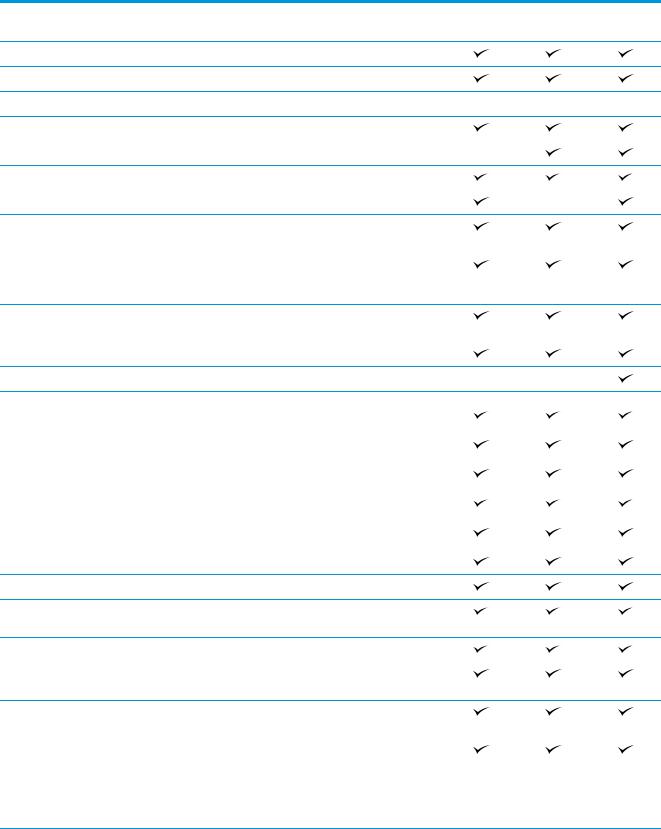
Comparaison des produits
Nom du produit |
|
|
M476nw |
M476dn |
M476dw |
Numéro de modèle |
|
|
CF385A |
CF386A |
CF387A |
Gestion du papier |
Bac 1 (Capacité de 50 feuilles) |
|
|
|
|
|
Bac 2 (Capacité de 250 feuilles) |
|
|
|
|
|
Bac 3 (Capacité de 250 feuilles) |
En option |
En option |
En option |
|
|
Bac de sortie standard (Capacité de 150 feuilles) |
|
|
|
|
|
Impression recto verso automatique |
|
|
|
|
Connectivité |
Connexion LAN Ethernet 10/100 avec IPv4 et IPv6 |
|
|
|
|
Sans fil 802.11 b/g/n |
|
|
|
||
|
|
|
|
||
|
Port USB à accès simplifié pour imprimer et numériser sans ordinateur et |
|
|
|
|
|
mettre à jour le micrologiciel |
|
|
|
|
Écran du panneau de |
Panneau de commande à écran tactile |
|
|
|
|
commande et |
|
|
|
|
|
alimentation |
|
|
|
|
|
Imprimer |
Permet d'imprimer jusqu'à 20 pages par minute (ppm) sur du papier au |
|
|
|
|
|
format A4 et 21 ppm sur du papier au format Lettre |
|
|
|
|
|
Port d'impression directe par clé USB (sans ordinateur) |
|
|
|
|
|
HP NFC et impression directe sans fil à partir des périphériques mobiles. |
|
|
|
|
|
L'impression mobile utilise les logiciels suivants : |
|
|
|
|
|
● |
HP ePrint |
|
|
|
|
● |
Logiciel HP ePrint1 |
|
|
|
|
● |
HP ePrint Home & Biz |
|
|
|
|
● |
Google Cloud Print |
|
|
|
|
● |
Apple AirPrint™ |
|
|
|
Télécopie |
|
|
|
|
|
Copier et numériser |
Permet de copier et de numériser jusqu'à 20 pages par minutes sur papier |
|
|
|
|
|
format A4 et 21 pages par minutes sur papier format lettre. |
|
|
|
|
|
Copie et numérisation par le port USB à accès simplifié (sans ordinateur) |
|
|
|
|
|
Bac d'alimentation de 50 feuilles avec copie et numérisation recto verso |
|
|
|
|
|
électronique et détection de multi-chargement |
|
|
|
|
Numériser vers |
Options Envoyer vers messagerie, Enregistrer sur USB et Enregistrer dans |
|
|
|
|
|
le dossier réseau |
|
|
|
|
Systèmes |
Windows XP 32 bits, Service Pack 2 et ultérieur, Windows XP 64 bits, |
|
|
|
|
d’exploitation pris en |
pilote d'impression uniquement |
|
|
|
|
charge23 |
REMARQUE : Microsoft a cessé le support général de Windows XP en |
|
|
|
|
|
|
|
|
||
avril 2009. HP continuera à offrir le meilleur support possible au système d'exploitation XP arrêté.
2 Chapitre 1 Présentation du produit |
FRWW |

Nom du produit |
M476nw |
M476dn |
M476dw |
Numéro de modèle |
CF385A |
CF386A |
CF387A |
Windows Vista 32 bits et 64 bits
Windows 7, 32 bits et 64 bits
Windows 8, 32 bits et 64 bits, Windows 8.1, 32 bits et 64 bits, Windows 8
RT (Run Time) dans le pilote du système d’exploitation uniquement
Windows Server 2003 (32 bits, Service Pack 1 ou version supérieure), pilote d'impression et de numérisation uniquement
REMARQUE : Microsoft a cessé le support standard de
Windows Serveur 2003 en juillet 2010. HP continuera à offrir le meilleur support possible au système d'exploitation Server 2003 arrêté.
Windows Server 2008 (32 bits, 64 bits et R2), pilotes d'impression et de numérisation uniquement
Windows Server 2012, 64 bits, pilote d'impression uniquement
Mac OS X 10.6, 10.7 Lion et 10.8 Mountain Lion
1Le logiciel HP ePrint prend en charge les systèmes d'exploitation suivants : Windows® XP SP2 ou ultérieur (32 bits) jusqu'à la version 3 du logiciel ePrint ; Windows Vista® (64 bits) ; Windows 7 (32 et 64 bits) ; Windows 8 (32 et 64 bits) ; Mac OS X versions 10.6, 10.7 Lion et 10.8 Mountain Lion.
2La liste des systèmes d'exploitation pris en charge s'applique aux pilotes d'imprimantes Windows PCL 6, UPD PCL 6, UPD PCL 5, UPD PS et Mac et au CD d'installation du logiciel fourni. Pour obtenir la liste des systèmes d'exploitation pris en charge, rendez-vous sur www.hp.com/support/colorljMFPM476 dans le cadre du plan d'assistance HP tout inclus de votre produit. Si vous êtes situé hors des États-Unis, rendez-vous sur le site www.hp.com/support, sélectionnez un pays ou une région, cliquez sur Assistance produit & Dépannage, saisissez le nom du produit, puis sélectionnez Rechercher.
3Le CD d'installation des logiciels HP pour Windows et Mac installe le pilote discret HP PCL 6 et .NET 3.5 SP1 pour les systèmes d'exploitation Windows, le .NET 4.0 pour Windows 8 et Windows Server 2012, et le pilote Mac et l'utilitaire Mac pour les systèmes d'exploitation Mac. D'autres logiciels facultatifs sont également inclus sur le CD d'installation.
FRWW |
Comparaison des produits 3 |

Vues du produit
Vue de face du produit
1Capot du bac d'alimentation
2Bac d'entrée du chargeur de documents
3Bac de sortie du chargeur de documents
4Panneau de commande avec écran tactile couleur
5Port d'impression USB autonome
6Bouton Marche/Arrêt
7Bac 3 en option
8Bac 2
9Bac 1
10Cartouche d'impression/poignée de la porte avant
11Taquet du bac de sortie
12Bac de sortie
4 Chapitre 1 Présentation du produit |
FRWW |
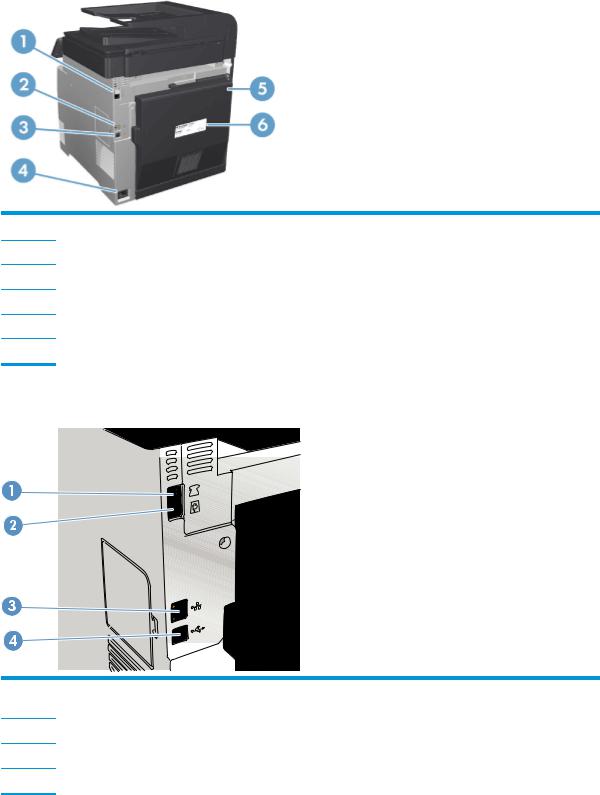
Vue arrière du produit
1Port de télécopieur et port de téléphone externe
2Port réseau
3Port USB 2.0 haute vitesse
4Branchement de l'alimentation
5Porte arrière
6Étiquette de numéro de série
Ports d'interface
1Port de sortie téléphonique pour permettre l'ajout d'une extension téléphonique, d'un répondeur ou d'un autre périphérique
2Port d'entrée de télécopieur pour permettre l'ajout d'une ligne de télécopie à votre produit
3Port réseau
4Port USB 2.0 haute vitesse
FRWW |
Vues du produit 5 |
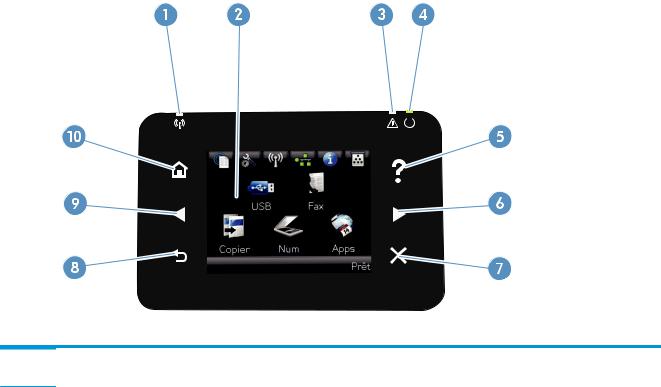
Panneau de commande
●Disposition du panneau de commande
●Écran d'accueil du panneau de commande
Disposition du panneau de commande
1Voyant Sans fil (modèles sans fil uniquement)
Indique que le réseau sans fil est activé. Le voyant clignote quand le produit est en cours de connexion à un réseau sans fil.
2 |
Affichage de l'écran tactile |
Permet d'accéder aux fonctions du produit et indique l'état actuel du produit |
|
|
|
|
|
3 |
Voyant Attention |
Indique l'existence d'un problème sur le produit |
|
|
|
|
|
4 |
Voyant Prêt |
Indique que le produit est prêt |
|
|
|
|
|
5 |
Bouton et voyant Aide |
Offre un accès au système d'aide du panneau de commande |
|
|
|
|
|
6 |
Bouton de direction vers la droite |
Déplace le curseur vers la droite ou permet de passer à l'écran suivant |
|
|
et voyant |
REMARQUE : |
Ce bouton ne s'allume que si l'écran actif peut utiliser cette fonction. |
|
|
||
|
|
|
|
7 |
Bouton et voyant Annuler |
Permet d'effacer les paramètres, d'annuler la tâche en cours ou de quitter l'écran actif |
|
|
|
REMARQUE : |
Ce bouton ne s'allume que si l'écran actif peut utiliser cette fonction. |
|
|
|
|
8 |
HP NFC |
Impression directe sans fil à partir de périphériques mobiles (modèles sans fil) (M476dw |
|
|
|
uniquement) |
|
|
|
|
|
9 |
Bouton et voyant Retour |
Retourne à l'écran précédent |
|
|
|
REMARQUE : |
Ce bouton ne s'allume que si l'écran actif peut utiliser cette fonction. |
|
|
|
|
10 |
Bouton de direction vers la gauche |
Déplace le curseur vers la gauche |
|
|
et voyant |
REMARQUE : |
Ce bouton ne s'allume que si l'écran actif peut utiliser cette fonction. |
|
|
||
|
|
|
|
11 |
Bouton et voyant Accueil |
Permet d'accéder à l'écran d'accueil |
|
|
|
|
|
6 Chapitre 1 Présentation du produit |
FRWW |
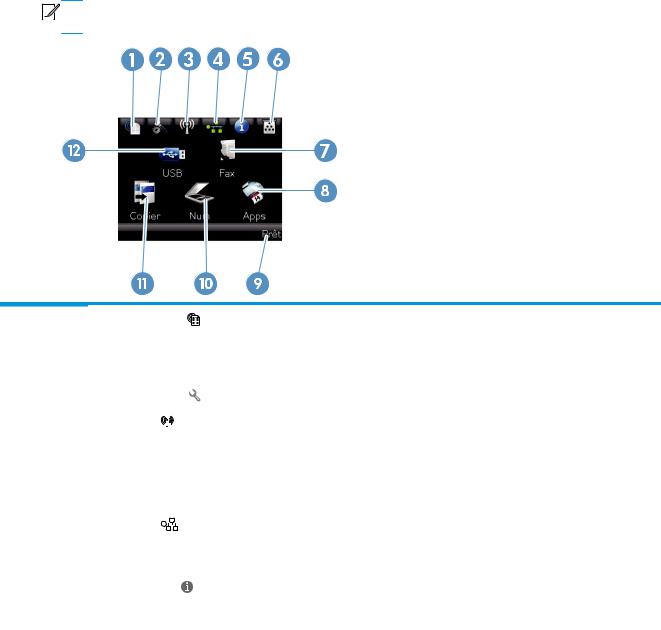
Écran d'accueil du panneau de commande
L'écran Accueil permet d'accéder aux fonctions du produit et indique l'état actuel du produit.


 REMARQUE : En fonction de la configuration du produit, les fonctions de l'écran Accueil peuvent varier. La disposition peut également être inversée pour certaines langues.
REMARQUE : En fonction de la configuration du produit, les fonctions de l'écran Accueil peuvent varier. La disposition peut également être inversée pour certaines langues.
1 |
Bouton Services Web |
Permet un accès rapide aux fonctionnalités des Services Web HP, y compris HP ePrint |
||||||||
|
|
|
|
|
|
|
|
|
HP ePrint est un outil d'impression de documents pouvant être utilisé avec tout périphérique |
|
|
|
|
|
|
|
|
|
|
capable d'envoyer des e-mails : il suffit d'envoyer des documents à l'adresse e-mail du |
|
|
|
|
|
|
|
|
|
|
produit. |
|
|
|
|
||||||||
2 |
Bouton Configuration |
Permet d'accéder aux menus principaux |
||||||||
|
|
|
|
|
|
|||||
3 |
Bouton Sans fil |
|
|
(modèles |
Permet d'accéder au menu Sans fil et aux informations relatives à l'état de la connexion sans |
|||||
|
||||||||||
|
sans fil uniquement) |
fil |
|
|||||||
|
|
|
|
|
|
|
|
|
REMARQUE : |
Lorsque vous êtes connecté à un réseau sans fil, cette icône change pour |
|
|
|
|
|
|
|
|
|
afficher un ensemble de barres d'intensité du signal. |
|
|
|
|
|
|
|
|
|
|
REMARQUE : |
Ce bouton ne s'affiche pas quand le produit est connecté à un réseau câblé. |
|
|
|
|
|
|
|
|
|||
4 |
Bouton Réseau |
|
|
|
|
|
|
|
Permet d'accéder aux paramètres et aux informations du réseau. À partir de l'écran des |
|
|
|
|
|
|
||||||
|
|
|
|
|
|
|
|
|
paramètres du réseau, vous pouvez imprimer la page Synthèse réseau. |
|
|
|
|
|
|
|
|
|
|
REMARQUE : |
Ce bouton s'affiche uniquement quand le produit est connecté à un réseau. |
|
|
|
||||||||
5 |
Bouton Information |
Permet d'afficher des informations sur l'état du produit. À partir de l'écran des informations |
||||||||
|
|
|
|
|
|
|
|
|
d'état, vous pouvez imprimer la page Rapport de configuration. |
|
|
|
|
|
|
||||||
6 |
Bouton Consommables |
|
|
Permet d'obtenir des informations sur l'état des consommables. À partir de l'écran des |
||||||
|
|
|||||||||
|
|
|
|
|
|
|
|
|
informations sur les consommables, vous pouvez imprimer la page Etat des consommables. |
|
|
|
|
|
|
|
|
||||
7 |
Bouton Télécopie |
|
|
|
|
Permet d'accéder à la fonction Télécopie |
||||
|
|
|
|
|
|
|
||||
8 |
Bouton Apps |
|
|
|
|
Permet d'accéder au menu Apps afin d'imprimer directement à partir des applications Web |
||||
|
|
|
|
|
|
|
|
|
téléchargées du site Web HP ePrintCenter à l'adresse www.hpeprintcenter.com |
|
|
|
|
|
|
|
|
||||
9 |
État du produit |
|
|
|
|
Indique si le produit est prêt ou s'il traite une tâche |
||||
|
|
|
|
|
|
|
||||
10 |
Bouton Numériser |
|
|
|
|
Permet d'accéder aux fonctions de numérisation |
||||
|
|
|
|
|
|
|
|
|
|
|
FRWW |
Panneau de commande 7 |

11 |
Bouton Copier |
Permet d'accéder aux fonctions de copie |
|
|
|
12 |
Bouton USB |
Permet d'accéder aux fonctions d'impression et de numérisation directe par clé USB (pour |
|
|
effectuer ces tâches sans ordinateur) |
|
|
|
8 Chapitre 1 Présentation du produit |
FRWW |
Configuration du produit et installation du logiciel
Pour obtenir des instructions de configuration élémentaires, reportez-vous au Guide d'installation du matériel livré avec le produit. Pour obtenir des instructions supplémentaires, reportez-vous à l'assistance HP sur le Web.
Depuis les Etats-Unis, accédez à l'adresse www.hp.com/support/colorljMFPM476 dans le cadre du plan d'assistance HP tout inclus de votre produit.
En dehors des Etats-Unis, procédez comme suit :
1.Rendez-vous à la page www.hp.com/support.
2.Sélectionnez votre pays/région.
3.Cliquez sur Support produit et dépannage.
4.Saisissez le nom du produit (HP Color LaserJet Pro MFP M476), puis sélectionnez Rechercher. Trouvez le support suivant :
●Installation et configuration
●Utilisation
●Résolution des problèmes
●Téléchargement des mises à jour du logiciel
●Inscription au forum d'assistance
●Recherche d'informations réglementaires et de garantie
FRWW |
Configuration du produit et installation du logiciel |
9 |
10 Chapitre 1 Présentation du produit |
FRWW |

2 Bacs à papier
●Chargement du bac 1 (bac multifonction)
●Chargement du bac 2 ou du bac 3
Accédez à l'adresse www.hp.com/support/colorljMFPM476 pour obtenir l'aide complète de HP pour votre produit :
●Résolution de problèmes
●Téléchargement des mises à jour logicielles
●Participation aux forums d'assistance
●Informations réglementaires et sur la garantie.
Vous pouvez également vous rendre à l'adresse www.hp.com/support pour l'assistance mondiale et d'autres produits HP.
FRWW |
11 |
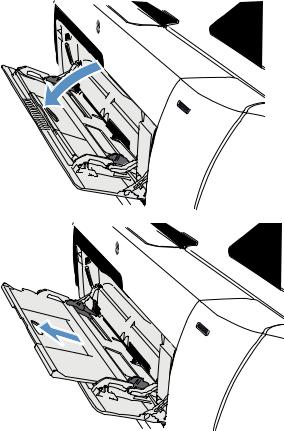
Chargement du bac 1 (bac multifonction)
1.Ouvrez le bac 1 en le saisissant par la poignée située sur le côté gauche du bac et en tirant vers le bas.
2.Sortez l'extension du bac.
12 Chapitre 2 Bacs à papier |
FRWW |
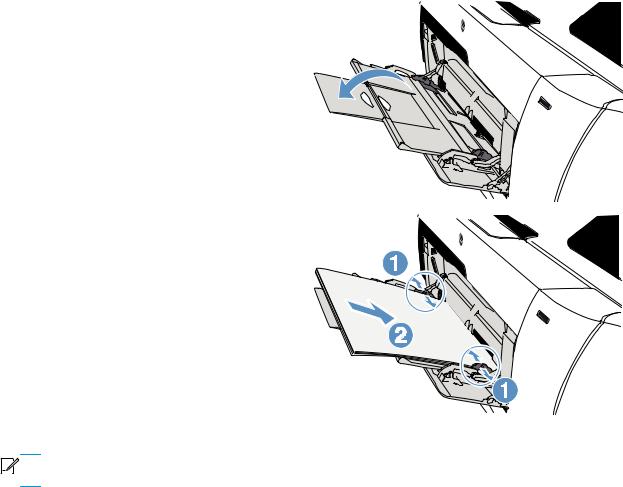
3.Si vous chargez de grandes feuilles de papier,
utilisez l'extension du bac.
4.Déployez complètement les guides papier (1) et chargez la pile de papier dans le bac 1 (2). Réglez les guide-papier en fonction de la taille du papier.


 REMARQUE : Pour éviter les bourrages, n'ajoutez pas de papier dans le bac 1 pendant l'impression. Ne fermez pas le bac 1 pendant l'impression.
REMARQUE : Pour éviter les bourrages, n'ajoutez pas de papier dans le bac 1 pendant l'impression. Ne fermez pas le bac 1 pendant l'impression.
FRWW |
Chargement du bac 1 (bac multifonction) 13 |
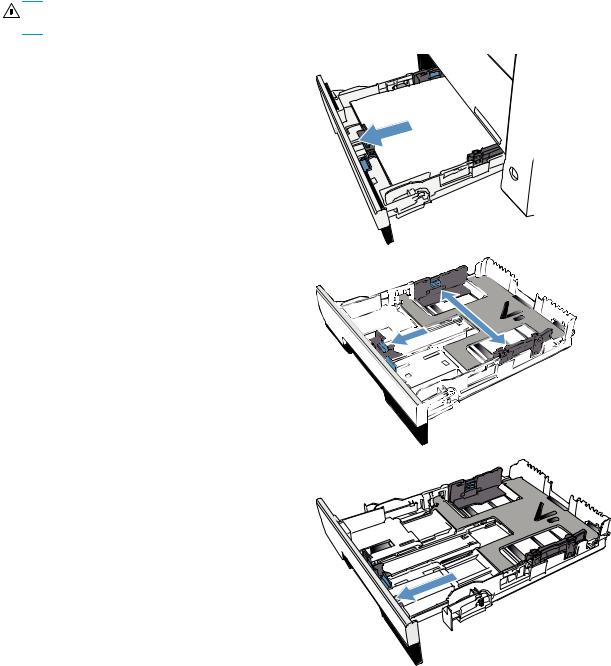
Chargement du bac 2 ou du bac 3
ATTENTION : N'imprimez pas sur des enveloppes, des étiquettes ou sur du papier de formats non pris en charge à partir du bac 2. Imprimez sur ces types de papier uniquement à partir du bac 1.
1.Faites glisser le bac d'alimentation hors du produit.
REMARQUE : N'ouvrez pas le bac lorsqu'il est en cours d'utilisation.
2.Faites glisser les guides de longueur et de largeur du papier.
3.Pour charger le papier au format Legal, étendez le bac d'alimentation en maintenant le taquet d'extension enfoncé et en tirant l'avant du bac
d'alimentation vers vous.
REMARQUE : Lorsque vous chargez du papier au format Légal, le bac s'étend d'environ 64 mm (2,5 pouces) à l'avant du produit.
14 Chapitre 2 Bacs à papier |
FRWW |

4.Placez le papier dans le bac d'alimentation et assurez-vous que le papier est bien à plat au niveau des quatre coins. Faites glisser les guides papier latéraux afin qu'ils soient alignés avec les repères de largeur des formats de papier signalés au fond du bac. Faites glisser le guide papier avant afin qu'il aligne la pile de papier contre l'arrière du bac.
5.Appuyez sur le papier pour vous assurer qu'il se trouve sous les taquets limitant la hauteur du papier, situés sur les côtés du bac d'alimentation.
REMARQUE : Pour empêcher les bourrages, ne surchargez pas le bac. Assurez-vous que le sommet de la pile n'atteint pas l'indicateur de bac plein.
REMARQUE : Si le bac n'est pas correctement ajusté, un message d'erreur peut apparaître lors de l'impression ou un bourrage papier peut se produire.
FRWW |
Chargement du bac 2 ou du bac 3 15 |

6.Refaites glisser le bac dans le produit.
7.Sur le panneau de commande, configurez le type et le format de papier en fonction papier chargé dans le bac.
a.Sur l'écran d'accueil du panneau de commande, appuyez sur le bouton Configuration  .
.
b.Ouvrez les menus suivants : Configuration système Configuration papier
Bac 2
c.Appuyez sur Format de papier et sélectionnez le format correct.
d.Appuyez sur Type de papier et sélectionnez le type correct.
16 Chapitre 2 Bacs à papier |
FRWW |

3 Pièces, consommables et accessoires
●Commander des pièces, des accessoires et des consommables
●Pièces et fournitures
●Accessoires
●Remplacer les cartouches de toner
Accédez à l'adresse www.hp.com/support/colorljMFPM476 pour obtenir de l'aide complète d'HP pour votre produit :
●Résolution de problèmes
●Téléchargement des mises à jour logicielles
●Participation aux forums d'assistance
●Informations réglementaires et sur la garantie.
Vous pouvez également vous rendre à l'adresse www.hp.com/support pour l'assistance mondiale et d'autres produits HP.
FRWW |
17 |
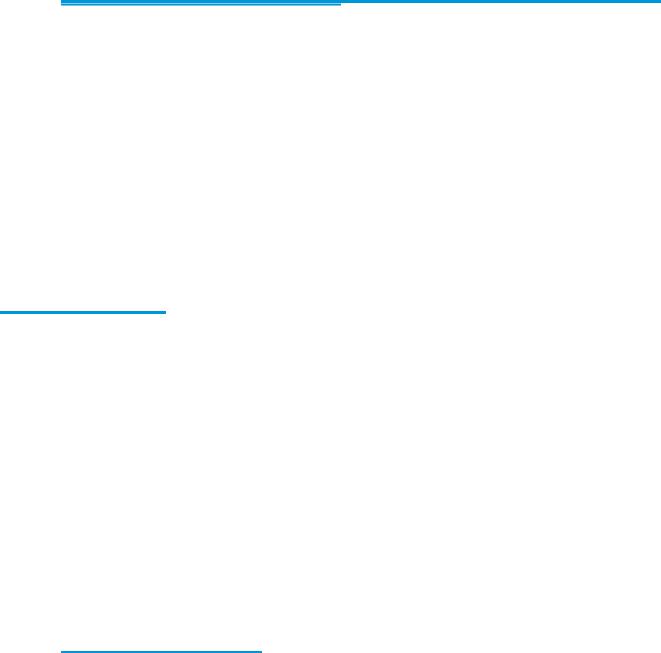
Commander des pièces, des accessoires et des consommables
Toner et papier HP d'origine |
www.hp.com/go/suresupply |
|
|
Commande de pièces et accessoires de marque HP |
www.hp.com/buy/parts |
|
|
Commande via un bureau de service ou d'assistance |
Contactez un prestataire de services ou un bureau d'assistance |
|
agréé HP. |
|
|
Pièces et fournitures
Les pièces d'autodépannage par le client sont disponibles pour le produit.
●Les pièces portant la mention Obligatoire doivent être installées par les clients, sauf si vous souhaitez prendre en charge les frais de réparation effectuée par le personnel de maintenance HP. Pour ces pièces, l'assistance hors magasin et l'assistance en atelier ne sont pas prises en charge au titre de la garantie du produit HP.
●Les pièces portant la mention Facultatif peuvent, à votre demande, être installées gratuitement par le personnel de maintenance HP pendant la période de garantie du produit.
Élément |
Description |
Options de remplacement par le |
Référence |
|
|
client |
|
|
|
|
|
Cartouche de toner |
Cartouche d'impression de |
Obligatoire |
CF380A |
LaserJet HP 312A - Noir |
remplacement noire à capacité |
|
|
|
standard |
|
|
|
|
|
|
Cartouche de toner |
Cartouche d'impression noire à |
Obligatoire |
CF380X |
LaserJet HP 312X - Noir |
haute capacité |
|
|
|
|
|
|
Cartouche d'impression de |
|
Obligatoire |
CF381A |
remplacement HP 312A - Cyan |
|
|
|
|
|
|
|
Cartouche d'impression de |
|
Obligatoire |
CF382A |
remplacement HP 312A - Jaune |
|
|
|
|
|
|
|
Cartouche d'impression de |
|
Obligatoire |
CF383A |
remplacement HP 312A - Magenta |
|
|
|
|
|
|
|
Kit de dispositif du bac 2 |
Bac de remplacement du bac 2 |
Obligatoire |
A3E42-65010 |
|
|
|
|
Accessoires
Élément |
Description |
Référence |
|
|
|
Bac d’alimentation papier |
Bac d’alimentation de 250 feuilles (bac 3, |
A3E47A |
HP LaserJet 1 × 250 |
en option) |
|
|
|
|
Câble USB |
Connecteur standard compatible USB, |
C6518A |
|
2 mètres |
|
|
|
|
18 Chapitre 3 Pièces, consommables et accessoires |
FRWW |

Remplacer les cartouches de toner
Le produit utilise quatre couleurs et possède une cartouche d’impression pour chaque couleur : noir (K), magenta (M), cyan (C) et jaune (Y).
ATTENTION : Si vous tachez vos vêtements avec de l'encre, essuyez la tache à l'aide d'un chiffon sec, puis lavez le vêtement à l'eau froide. L'eau chaude fixe l'encre dans le tissu.
1.Ouvrez la porte avant.
2.Sortez le support d'accès aux cartouches d'impression.
3.Attrapez la cartouche usagée par la poignée et tirez tout droit pour l’extraire.
FRWW |
Remplacer les cartouches de toner 19 |

4.Retirez la cartouche d'impression neuve de son emballage.
5.Pour répartir l'encre de façon homogène à l'intérieur de la cartouche d'impression, secouez légèrement la cartouche d'avant en arrière.
6.Retirez la protection en plastique orange du fond de la cartouche d’impression neuve.
20 Chapitre 3 Pièces, consommables et accessoires |
FRWW |
